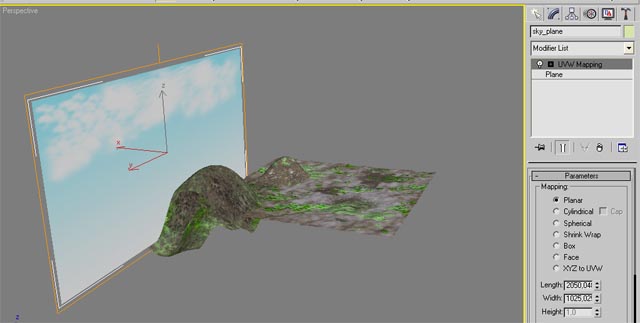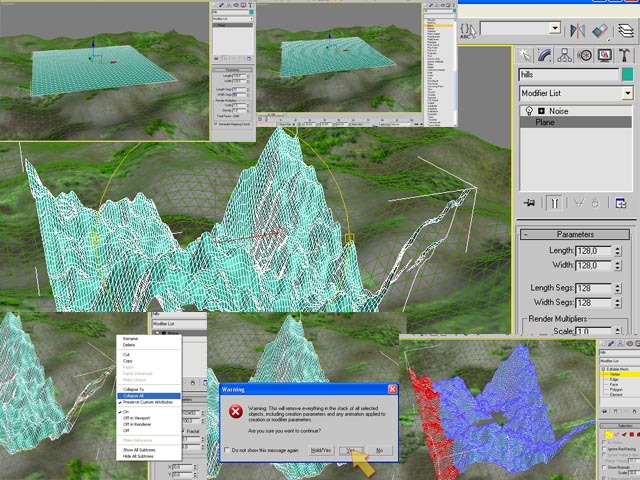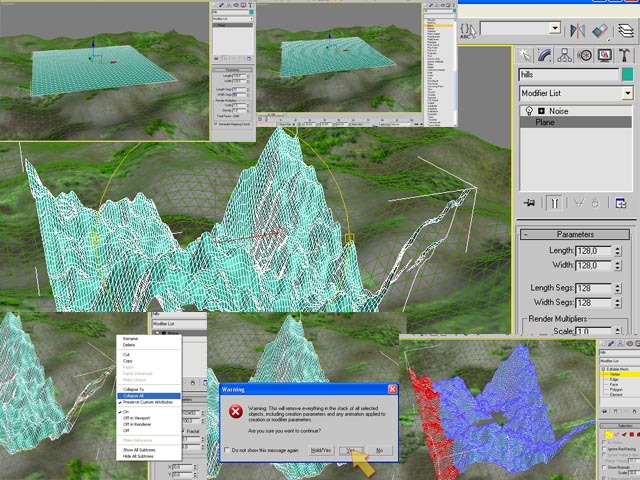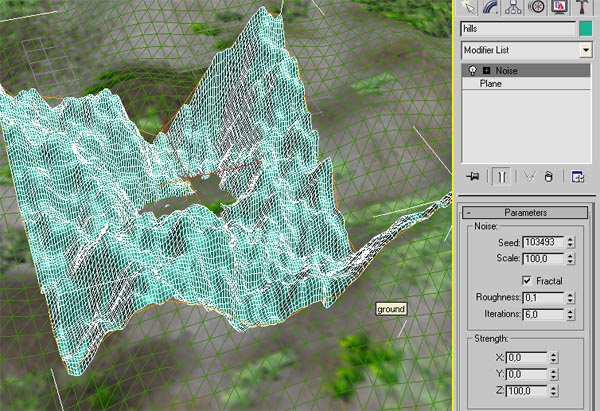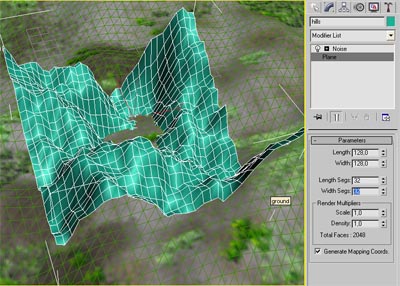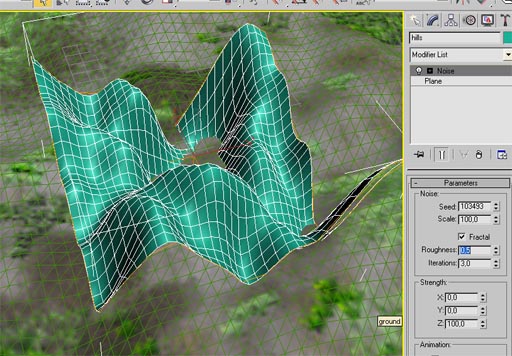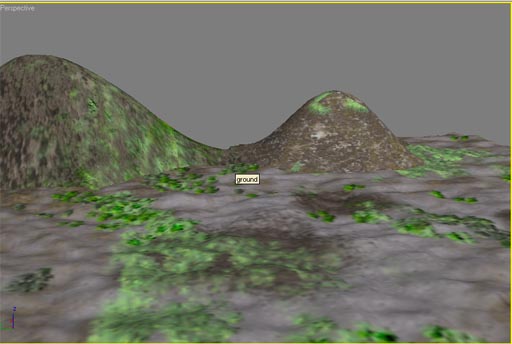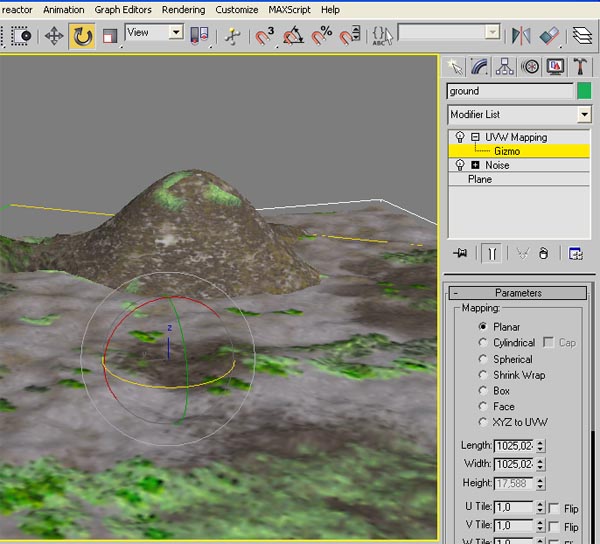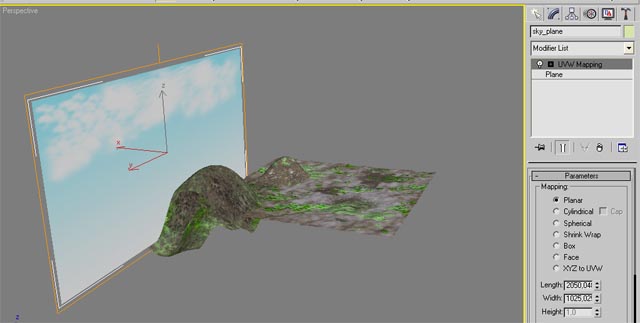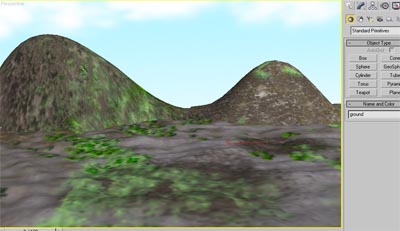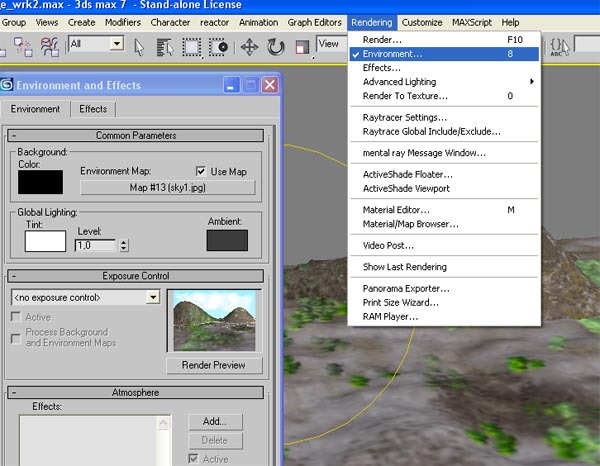На рисунке показан поворот текстуры на некоторый угол - в стеке модификаций открываем узел UVW Mapping и выбираем пункт Gizmo, далее выбераем любой инструмент, в данном примере - Select And Rotate и вращаем как видите не саму модель, а лишь её текстуру, модель при этом остается на своем месте. Аналогично можно применить Select And Move - для смещений, Select And Uniform Scale - для масштабирования текстуры.
Вам наверное уже интересно узнать как был создан задний фон - небо и облака. Технология проста - Вам нужно создать плоскость достаточно больших размеров, повернуть её на +90 градусов вокруг оси Y. На этот раз для плоскости нужен всего лишь один сегмент. Далее нужно разместить её подходящим образом в нашей сцене, применить к ней модификатор UVW Map - для того, чтобы была возможность управления размерами и положением текстуры неба. В довершение нужно создать материал, использующий небесную текстуру и нанести его на модель плоскости неба.